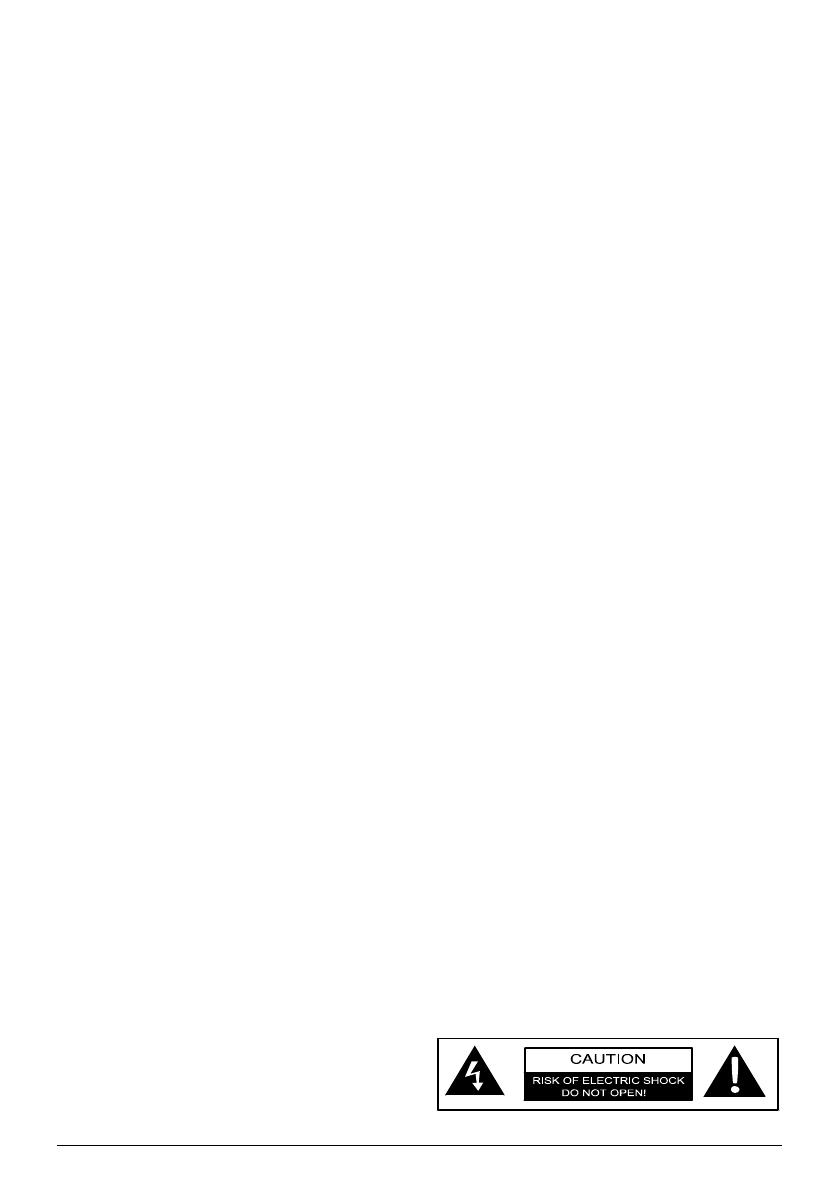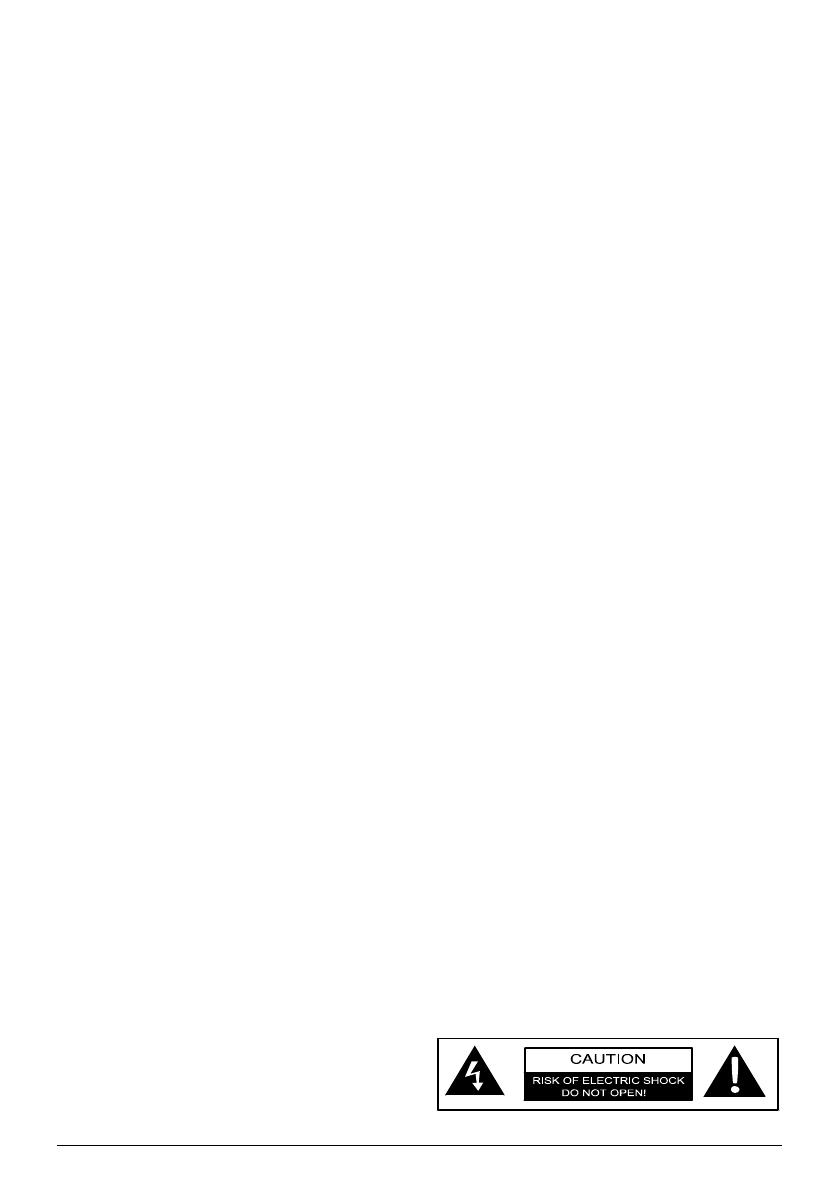
4 Philips · HDP2510
1 Общая информация о безопасности
Не выполняйте какие-либо изменения или
настройки, не описанные в данном руководстве
пользователя. Неправильное обращение
может привести к получению травм,
повреждению устройства и потере данных.
Учитывайте все приведенные предупреждения
и заметки о безопасности.
Установка устройства
Устройство предназначено только для
использования внутри помещений. Устройство
следует надежно установить на устойчивую,
плоскую поверхность. Разместите все кабели
таким образом, чтобы о них нельзя было
споткнуться, тем самым избежав риска
получения травм окружающими и повреждения
самого устройства.
Не включайте устройство во влажных
помещениях. Не касайтесь основного кабеля
или основного разъема мокрыми руками.
Не включайте проектор сразу после его
перемещения из холодного места в теплое.
Подобный перепад температур может привести
к образованию влаги на ключевых внутренних
частях.
Устройство должно иметь доступ к достаточной
вентиляции и не должно быть чем-либо
закрыто. Не устанавливайте устройство
в
закрытые шкафы или ящики.
Не устанавливайте устройство на мягкие
поверхности наподобие скатертей или ковров
и
не закрывайте вентиляционные щели.
В
противном случае возможен перегрев или
возгорание устройства.
Предохраняйте устройство от воздействия
прямого солнечного света, тепла, сильных
перепадов температур и влаги. Не
устанавливайте устройство вблизи
обогревателей или кондиционеров.
См.
информацию о температуре и влажности
в
технических данных (см. Технические
данные, стр. 33).
Не допускайте попадания жидкости
в
устройство. Выключайте устройство
и
отключайте его от сети, если в него попали
жидкости или посторонние вещества. Сдайте
устройство на проверку в центр технического
обслуживания.
Всегда аккуратно обращайтесь с устройством.
Не касайтесь объектива. Не кладите тяжелые
или острые предметы на устройство или
кабель питания.
Если устройство сильно нагревается или
дымится, немедленно выключите его
и
отсоедините кабель питания. Сдайте
устройство на проверку в центр технического
обслуживания. Держите устройство подальше
от открытых источников огня для минимизации
риска возгорания.
В следующих условиях возможно
возникновения слоя влаги внутри устройства,
что может привести к неполадкам:
• если устройство было перемещено из
холодного места в теплое;
• после нагрева холодного помещения;
• при установке устройства во влажном
помещении.
Для предотвращения возникновения влаги,
действуйте следующим образом:
1 Поместите устройство в герметичный
полиэтиленовый пакет перед переносом
в
другое помещение, чтобы дать ему
адаптироваться к условиям помещения.
2 Подождите один или два часа, прежде чем
вынуть устройство из полиэтиленового
пакета.
Устройство не следует использовать
в
чрезмерно пыльной среде. Частицы пыли
и
другие посторонние предметы могут
повредить устройство.
Не подвергайте устройство воздействию сильной
вибрации. Это может привести к повреждению
внутренних частей.
Не позволяйте детям обращаться
с
устройством без присмотра. Упаковочные
материалы следует хранить в недоступном для
детей месте.
Ремонт
Не выполняйте ремонт самостоятельно.
Неправильное техническое обслуживание
может привести к получению травм или
повреждениям устройства. Ваше устройство
следует ремонтировать в авторизованном
центре обслуживания.
Подробная информация об авторизованных
центрах обслуживания приведена на
гарантийном талоне.
Не снимайте с устройства наклейку
с
паспортной информацией; это аннулирует
действие гарантии.